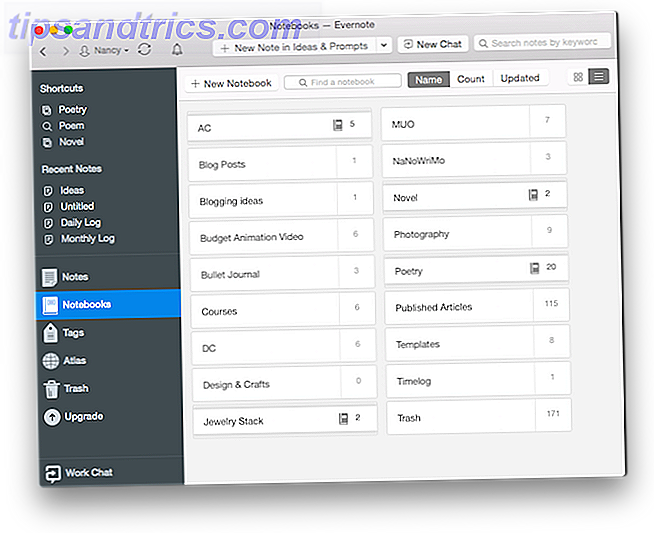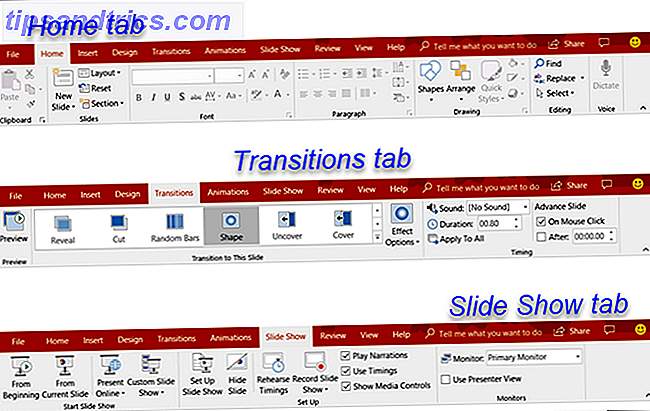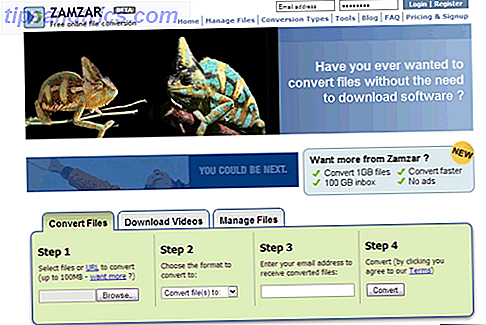Ihr iPad oder iPhone kann mit diesen Apps ein leistungsstarkes Mac-Zubehör sein. Während einige Leute versuchen, Sie zu überzeugen, Ihren Mac durch ein iPad zu ersetzen Kann das iPad Pro Ihren Laptop ersetzen? Kann das iPad Pro Ihren Laptop ersetzen? Das iPad Pro kann viel, aber kann es genug tun, um den bescheidenen Laptop vollständig zu ersetzen? Das hängt davon ab. Lesen Sie mehr, das ist nicht unbedingt möglich oder wünschenswert für einige. Stattdessen ermöglichen diese Apps, dass Ihre iOS-Geräte Ihren Mac ergänzen und sie zusammenarbeiten lassen.
Duett-Anzeige ($ 15.99)
Was es macht: Verwandelt Ihr iPad oder iPhone in ein zweites Display für Ihren Mac.
Apps, die versuchen, das iPad in eine zweite Anzeige umzuwandeln, stammen aus den frühesten Tagen des Geräts. Die meisten von ihnen nutzten Wi-Fi und waren schrecklich laggy. Duet-Display Verwandeln Sie Ihr iOS-Gerät in einen zusätzlichen Monitor mit Duet Verwandeln Sie Ihr iOS-Gerät in einen zusätzlichen Monitor mit Duet Jetzt können Sie mit einer iPad-App Ihre Sammlung von Bildschirmen erweitern und Ihr 500-Dollar-Tablet in einen kleinen tragbaren Monitor verwandeln. Es heißt Duet. Read More nutzt USB für die Verbindung, was eine enorme Verbesserung darstellt. Die Tatsache, dass Ex-Apple-Ingenieure hinter der App stecken, hat auch nicht geschadet.

Die App ist einfach einzurichten. Nach dem Kauf der App für iOS installieren Sie eine kostenlose Begleit-App auf Ihrem Mac. Starten Sie nun die App, hängen Sie Ihr iPad über USB an und starten Sie die iOS-App Duet Display. Ihr iPad wird nun als weiterer Monitor angezeigt, obwohl Sie die Auflösung und Position je nach Komfort und Einrichtung anpassen möchten.
Das Beste an Duet Display ist, dass es abgesehen von gelegentlichen Abstürzen nicht sichtbar ist. Diese sind ziemlich selten: Normalerweise ausgelöst, wenn Sie versuchen, die App auf Ihrem iPad ein- und auszuschalten. Wenn Sie bei der Arbeit mit einem Windows-Laptop feststecken, können Sie auch einen Client für dieses Betriebssystem herunterladen.
Astropad ($ 29.99 iPad, kostenlos auf dem iPhone)
Was es macht: Verwandelt Ihr iPad in ein Grafiktablett.
Cintiqs Die besten Grafiktabletts und Programme zu verwenden, wenn Sie in Digital Cartoon Design brechen möchten Die besten Grafiktabletten und Programme zu verwenden, wenn Sie in Digital Cartoon Design einbrechen möchten Wir haben die besten Grafikdesigntabletten und -software zu verwenden, wenn verwendet Sie wollen in Cartoons und andere Formen digitaler Kunst eintauchen. Read More sind teuer. Astropad kann Gelegenheitskünstlern oder denjenigen, die einfach nicht das Geld haben, helfen, in ein teures Zeichentablett zu investieren. Wie Duet Display benötigen Sie Apps auf beiden Seiten der Gleichung, damit Astropad funktioniert - laden Sie die Companion App hier herunter.

Sie können Ihr iOS-Gerät über USB verbinden oder einfach Wi-Fi verwenden. Auf Ihrem Mac sehen Sie marschierende Ameisen, die den Bildschirmgrundriss Ihres iOS-Geräts angeben. Jetzt können Sie mit Ihrem Finger oder einem Array von unterstützten Stiften zeichnen. Auf dem iPad haben Sie integrierte Verknüpfungen für Photoshop, während die iPhone App eine abgespeckte Angelegenheit ist, die Ihnen nur einen begrenzten Schlüsselzugriff gewährt.
Astropad ist nicht im Geschäft, Zeichentafeln zu ersetzen. Wenn Sie jedoch ein Gelegenheitskünstler sind, ist dies viel zugänglicher. Die Stiftunterstützung ist ein großes Plus, das Ihnen eine vergleichbare Erfahrung mit einem Zeichentablett bietet. Die iPhone App ist ein bisschen mehr Barebones, aber es ist kostenlos.
Alfred Fernbedienung (4, 99 $)
Was es tut: Gibt Ihnen immer Zugriff auf Alfred, einschließlich Ihrer benutzerdefinierten Workflows.
Spotlight ist gut, aber Alfred ist besser 6 Amazing Alfred Workflows machen Sie produktiver 6 Amazing Alfred Workflows machen Sie produktiver Jetzt können Benutzer und Entwickler die Fähigkeiten von Alfred durch Hinzufügen eigener Workflows erweitern und "Application Launcher" nennen scheint ein bisschen begrenzend. Weiterlesen . Alfred ist eine der beliebtesten Spotlight-Alternativen und bietet bessere Suchoptionen sowie die Möglichkeit, benutzerdefinierte Suchen zu erstellen. Sie können Befehle direkt an Terminal oder Systembefehle wie "Ruhezustand" senden. Wenn Sie das Powerpack installieren Neues Alfred Powerpack-Update Beinhaltet externe Trigger-Workflows und kontextabhängige Hotkeys Neues Alfred Powerpack-Update umfasst externe Trigger-Workflows und kontextsensitive Hotkeys Alfred hat gerade eine signifikante Version veröffentlicht Update für seine Powerpack-Funktionen, einschließlich kontextsensitiver Workflow-Hotkeys, externe Auslösung von Workflows mit AppleScript und eine Workflow-Aktion zum Öffnen einer statischen Datei mit einer bestimmten Anwendung. Lesen Sie mehr, Sie können benutzerdefinierte Skripts und Aktionen erstellen. Sie erhalten auch Tastatur-Snippets und Zwischenablage-Verlauf.

Es ist großartig, alle diese Tastenkombinationen zu verwenden, aber sobald Sie die Alfred Remote-App für iOS installiert haben, können Sie sie immer sichtbar und verfügbar vor Ihnen haben. Bei der Erstinstallation der App müssen Sie eine Paarung einrichten. Anschließend können Sie verschiedene Bildschirme mit den von Ihnen gewählten Aktionen anpassen. Standardmäßig gibt es einige vorkonfigurierte Seiten mit App- und Website-Startprogrammen, die Sie jedoch löschen können, um Ihre eigenen zu erstellen.
Alfred Remote verwandelt Ihr iOS-Gerät in eine zweite Tastatur voller Verknüpfungen und Aktionen. Sie können Workflow- und Skript-Seiten erstellen, die Ihnen eine Reihe von Optionen bieten. Strenge Tastatur-Junkies mögen es vielleicht nicht so sehr wie die Option + Leertaste, aber diese App kann Ihnen viel Zeit sparen.
Bildschirme ($ 19.99)
Was es tut: Verbinden Sie sich mit Ihrem iOS-Gerät mit Remote-Computern und fügen Sie Funktionen für Power-User hinzu.
Es gibt viele verschiedene VNC-Clients Remote-Zugriff auf Ihren Mac von Ihrem iOS-Gerät Remote-Zugriff auf Ihren Mac von Ihrem iOS-Gerät Lesen Sie mehr für iOS, aber Bildschirme ist wohl das mächtigste und eines seiner besten Features ist solide Hardware-Tastatur-Unterstützung. Es gibt nichts ärgerlicheres als den Versuch, einen Terminalbefehl oder ein HTML-Tag zu senden, und Ihr VNC-Client ignoriert ">" oder "<".
Wenn Sie viele Computer in Ihrem Netzwerk verwalten müssen, können Sie sie in Ordnern organisieren. Es gibt Unterstützung für sichere Verbindungen und die Verwendung eines Passwort-Managers (obwohl sichere Verbindungen über SSH ein bisschen herumspielen mit Schlüsselpaaren erfordern). Wenn Sie Screens Connect auf Ihrem Mac installieren, können Sie auch von außerhalb Ihres Netzwerks auf Ihren Mac zugreifen, müssen jedoch möglicherweise zuerst einige Ports auf Ihrem Router zuordnen.
Die kontextabhängigen Symbolleisten sind eine weitere nette Geste und ändern die Benutzeroberfläche basierend auf dem Computer, mit dem Sie verbunden sind. Bildschirme sind einfach die beste Möglichkeit, Remote-Computer unter iOS zu verwalten.
Chrome Remote Desktop (kostenlos)
Was es tut: Eine schnörkellose Remote-Verbindung mit dem Chrome-Browser auf Ihrem Remote-Computer.
Zwanzig Dollar ist ein bisschen steil, wenn Sie einfach in Ihren Mac remote und machen Sie ein paar schnelle Aufgaben. Dafür gibt es Chrome Remote Desktop Control Andere Computer Remote kostenlos mit Chrome Remote Desktop [Cross-Plattform] Control Andere Computer Remote kostenlos mit Chrome Remote Desktop [Cross-Platform] Wie viele andere Tech-Nerds, bin ich oft aufgerufen, zu ergreifen Fernsteuerung eines Systems und Rettung seines Benutzers vor einer bösartigen Manifestation von Technologie. Das ist nicht mein Job (ich mache das nicht ... Mehr ... Es ist ein Plugin für den Chrome Browser, also musst du es zuerst installieren und dann diese Erweiterung aus dem Chrome Web Store holen.
Jeder Computer, den Sie einrichten, benötigt eine PIN für die Verbindung. Dann können Sie sich auf Ihrem iOS-Gerät mit dieser PIN am Remote-Computer anmelden. Chrome Remote Desktop ist eine Erfahrung ohne Schnickschnack und Tastaturunterstützung ist nicht existent. Die integrierte Tech-Support-Funktion ist ziemlich praktisch, und Sie können einmalige Support-Sitzungen mit dem Plugin einrichten, indem Sie einen zufällig generierten Code verwenden. Selbst wenn Sie mit Bildschirmen arbeiten, ist es vielleicht hilfreich, diese Option für diese Notfall-Supportanrufe beizubehalten.
Remote (Kostenlos)
Was es bewirkt: Sie können iTunes auf Ihrem Mac remote steuern.
Wenn Sie einige großartige Lautsprecher an Ihren Mac angeschlossen haben, können Sie diese problemlos als Heim-Stereoanlage verwenden. Aber wenn du im anderen Zimmer liest, willst du nicht aufstehen und das Lied wechseln. Hier kommt Remote ins Spiel, indem Sie die Kontrolle über iTunes auf Ihrem Mac erhalten. Ja, Sie können damit mehr als nur Apple TV steuern, wenn Sie die Fernbedienung wieder verloren haben.
Sie können mit Ihrer lokalen Bibliothek arbeiten und sogar Wiedergabelisten erstellen. Remote steuert das Volumen von iTunes, nicht aber das Master-Volume auf Ihrem Mac. Wenn Sie sich für Ihre Hörgewohnheiten auf Apple Music verlassen, können Sie nur auf Titel zugreifen, die Sie lokal gespeichert haben. Es ist ein kleiner Nachteil, aber hier hofft Apple weitere Unterstützung in der kommenden Apple Music Update, das im Herbst iOS 10 und MacOS Sierra trifft.
Keynote (Kostenlos)
Was es tut: Steuern Sie Ihre Präsentation von Ihrem iOS-Gerät.
Sie können mit iOS erstellen, bearbeiten und präsentieren, aber das ist nicht die beste Verwendung von Keynote auf iOS. Anstatt sich an eine externe Fernbedienung zu erinnern oder zu verwenden, was immer Ihr Büro herumliegen hat; Sie können Ihr iPhone verwenden, um Ihre Folien weiterzuentwickeln.
Sie müssen ein wenig vorbereiten, indem Sie Ihr iPhone zuvor über Bluetooth oder WLAN miteinander verbinden. Danach drücken Sie ein Symbol in der Dokumentenauswahl in der iPhone App und es wird nach Ihrem Mac suchen. Sobald sie sich paaren, drücken Sie auf "Play" und Ihre Präsentation beginnt.
Die Keynote-Fernbedienung ist nicht nur eine Touchscreen-Fernbedienung. Sie können Notizen des Moderators hochziehen und Kombinationen der aktuellen oder nächsten Folie sehen. Sie können Ihre Präsentation auch spontan mit Anmerkungen versehen, indem Sie mehrere verschiedenfarbige Stifte zeichnen. Es gibt sogar einen virtuellen Laserpointer, der Ihnen alles gibt, was Sie von einer Präsentations-App erwarten könnten. 3 Fortgeschrittene Keynote Präsentation Tricks, die Sie kennen sollten [Mac] 3 Fortgeschrittene Keynote Präsentation Tricks, die Sie kennen sollten [Mac] Lesen Sie mehr. Es ist auch auf dem iPad verfügbar, wenn Sie ein bisschen mehr Immobilien suchen.
Bonus: Kontinuität und Übergabe
Was es tut: Austausch von Daten und Dokumenten zwischen iOS und MacOS.
Continuity und Handoff verbinden nahtlos Ihren Mac und iOS-Geräte, aber die meisten Menschen vergessen es. Sie sind es gewohnt, SMS-Nachrichten und Telefonanrufe von Ihrem iPhone auf Ihrem Mac zu erhalten, aber da ist noch mehr los. Continuity ermöglicht es Ihrem Mac, sich automatisch mit Ihrem iPhone zu paaren, wenn es sich im Hotspot-Modus befindet. Sie können AirDrop auch verwenden, um Dateien zwischen Ihren Geräten zu senden AirDrop funktioniert nicht? Problembehandlung bei der Übertragung von Dateien funktioniert AirDrop nicht? Probleme mit der Dateiübertragung beheben Probleme mit AirDrop? Wir können Sie durch alle verfügbaren Optionen führen. Lesen Sie schneller.
Übergabe ist auch bequem. Sie können mit der Arbeit an einer E-Mail oder einem Dokument auf Ihrem iOS-Gerät beginnen und diese dann auf Ihrem Mac abschließen. Das App-Symbol erscheint ganz links im Dock mit einem kleinen Telefonsymbol daneben. So können Sie dort weitermachen, wo Sie aufgehört haben. Diese Funktion ist praktisch, wenn Sie eine Webseite haben, die nicht mit dem iPhone kompatibel ist. Wenn Sie mit der Arbeit an Ihrem Mac beginnen, wird das App-Symbol auf dem Sperrbildschirm in iOS angezeigt. Die meisten Apple-Apps haben Unterstützung für Handoff, obwohl Unterstützung von Drittanbietern ein bisschen Glück ist.
Deine Lieblingsgefährten
Das sind nur einige Dinge, die Sie mit Ihren iOS-Geräten tun können, um Ihren Mac hochzufahren. Lass uns in den Kommentaren wissen, was deine Lieblings-iOS-App für das Arbeiten auf dem Mac ist.
Benutzt du irgendwelche iOS Apps während du an deinem Mac arbeitest?
Bildquelle: Duet Display